
İçindekiler:
- Yazar John Day [email protected].
- Public 2024-01-30 13:20.
- Son düzenleme 2025-06-01 06:10.

Nasıl Yapılır - E-MÜREKKEP E-KAĞIT GÖRÜNTÜ MODÜLÜ Bölüm 3'teki bu eğitimde, E-Mürekkep Ekran Modülünüzü WiFi üzerinden metinleri güncellemeyi sağlayan bir WiFi modülüne nasıl bağlayacağınızı sizinle paylaşacağım.
E-Mürekkep Görüntüleme Modülünüz yok mu? Akıllı Prototipleme'den bir tane edinebilirsiniz:
Başlayalım.
Adım 1: Donanım ve Yazılım Gerekli
DONANIM gerekli:
1. Espresso Lite V2.0
2. E-Mürekkep Ekranı
3. FTDI Aracı
Gereken YAZILIM:
1. Modifiye Akıllı E Mürekkep Kitaplığı
2. Arduino IDE 1.6.12
2. Adım: Donanım Bağlantısı

E-Mürekkep Ekran Modülünü bağlantı şemasında gösterildiği gibi Espresso Lite V2.0'a bağlayın. Espresso Lite V2.0'ın ayrıntılı pin çıkışı için BURAYA başvurabilirsiniz.
3. Adım: Espresso Lite V2.0 için Board Destek Paketini Kurun

ESP8266'yı temel alan Espresso Lite V2.0 için kart destek paketlerinin nasıl kurulacağına dair birçok çevrimiçi makale var. Oldukça iyi bir tane buldum. Buradaki adımları takip edebilirsiniz:
Adım 4: Arduino Kitaplığını İçe Aktarın

1. Değiştirilmiş Akıllı E-Mürekkep Kitaplığını bir.zip dosyası olarak indirin.
2. Arduino IDE 1.6.12'nizi açın ve E-Mürekkep Kitaplığını Arduino IDE'ye aktarın.
3. Arduino IDE'de Sketch > Include Library > Add.zip library'e gidin.
4. Az önce indirdiğiniz SmartEink_Arduino_Library.zip dosyasını seçin.
5. Kitaplığın başarıyla eklendiğini görmelisiniz.
Adım 5: Arduino Kodu
EInk_EspressoLite.ino kodunu indirin.
Kodu Arduino IDE'ye yükleyin.
***SSID'yi ve parolayı kendi ağ kimlik bilgilerinizle eşleştirmek için değiştirmeyi unutmayın.***
Cihazınızın doğru kartını (Espresso Lite V2.0) ve doğru COM Portunu seçtikten sonra, cihazınıza yüklemeye devam edin.
Adım 6: Çıktı Sonucu



Yüklendikten sonra, seri monitörü açın ve cihazın (Espresso Lite V2.0) WiFi'ye bağlı olduğu IP Adresini arayın.
IP adresini kopyalayın ve web tarayıcısına yapıştırın.
IP Adresini tarayıcıya yapıştırdığınızda, 8844 port numarasını eklemeyi unutmayın. Aşağıdaki sayfanın yüklendiğini görmelisiniz.
4 satırlık metin kutularına herhangi bir metni yazın ve gönder'e tıklayın. Değişikliklerin E-Mürekkep Görüntüleme Modülünüze yansıdığını göreceksiniz. E-Mürekkep'i WiFi ağı üzerinden başarıyla güncellediniz.
Ekli üçüncü görüntü olarak E-Mürekkep Ekran Modülünde örnek sonuç.
7. Adım: Yerel Alan Ağının Ötesine Geçmek

Şimdi, ilginç olan şey, arkadaşlarınız gibi herkesin IP adresinize erişebilmesi ve ekran modülünü kontrol edebilmesi için yönlendiricinizi yönlendirebilirsiniz. Port yönlendirme yapmak için, genel IP'nizi etkinleştirmek için önce Maxis/TM gibi İnternet Servis Sağlayıcınızı aramanız gerekir. Etkinleştirildiğinde, Genel IP Adresinizi kontrol etmek için https://www.whatsmyip.org/ adresine ilerleyebilirsiniz.
Ardından, bağlantı noktası ileri yapılandırmasını ayarlamak için yönlendirici ayarınıza gidin. Benim durumum için Maxis Fiber kullanıyorum ve gösterilen resim yaptığım konfigürasyon.
Böylece, bu durumda evimin WiFi'sine bağlı olan Espresso Lite V2 olan cihazı seçer/girersiniz. Bağlantıyı 8844 numaralı bağlantı noktasıyla yerel IP'ye yönlendirmek için Genel IP'de 173 numaralı bağlantı noktasını yönlendirdiğime dikkat edin.
Kurulumu yaptıktan sonra, donanımınızı kontrol edebilmeleri ve ekran modülündeki metni güncelleyebilmeleri için arkadaşınıza bağlantıyı (Genel IP: Bağlantı Noktası Numarası) gönderebilirsiniz.
Ek: Kodu, İnternet'teki biri E-Mürekkep Görüntüleme Modülündeki metni güncellediğinde bir sesli uyarının bir kez bip sesi çıkaracak şekilde değiştirebilirsiniz.
Okuduğunuz için teşekkürler! Herhangi bir sorunuz / öneriniz varsa yorum yapmaktan çekinmeyin.
Önerilen:
ESP8266, E-kağıt Görüntüleme ile Coronavirus COVID 19 Canlı Veri İzleyici Nasıl Yapılır: 7 Adım

ESP8266, E-kağıt Ekranlı Coronavirus COVID 19 Canlı Veri İzleyici Nasıl Yapılır: 1
Yapay Zeka Nasıl Yapılır? Bölüm 2: 9 Adım

Yapay Zeka Nasıl Yapılır? Bölüm 2: Bu, ücretsiz bir veritabanı, Programlama geliştirme aracı ve Windows ile birlikte gelen ücretsiz yerleşik TTS motorunu kullanarak bir Windows bilgisayarda yapay zeka oluşturmak için attığım adımlarla ilgili 2. bölümdür. "Windows" sözcüğü; Microsoft'a aittir. "Dra
Yapay Zeka Nasıl Yapılır? Bölüm 4: 3 Adım
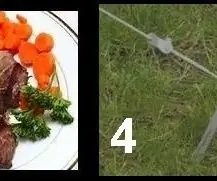
Yapay Zeka Nasıl Yapılır? Bölüm 4: Geçen gün yapay zekamla konuşuyordum ve ona "Akşam yemeğine yukarı çıkıyorum, STEAK yiyoruz" dedim. Ancak Konuşma Tanıma (SR) yazılımı bunu “… STAKE alıyoruz” şeklinde yorumladı.”Benzer (ama farklı) bir problem kulağıyla karşılaştım
Arduino İle GPS Modülü (NEO-6m) Arayüz Nasıl Yapılır: 7 Adım (Resimlerle)

Arduino ile GPS Modülü (NEO-6m) Arayüz Nasıl Yapılır: Bu projede, Arduino UNO ile bir GPS modülünün nasıl arayüzleneceğini gösterdim. Boylam ve enlem verileri LCD'de görüntülenir ve konum uygulamada görüntülenebilir. Malzeme listesi Arduino Uno ==> 8 $ Ublox NEO-6 milyon GPS modülü ==> 15 $ 16x
Bir Gitar Hoparlör Kutusu Nasıl Yapılır veya Stereonuz İçin İki Adet Nasıl Yapılır: 17 Adım (Resimlerle)

Bir Gitar Hoparlör Kutusu Nasıl Yapılır veya Stereonuz için İki Adet Yapın.: Yaptığım tüp amfi ile birlikte yeni bir gitar hoparlörü istedim. Hoparlör dükkânımda kalacak, bu yüzden çok özel bir şey olmasına gerek yok. Tolex kaplama çok kolay zarar görebilir, bu yüzden hafif bir kumdan sonra dışarıdaki siyahı püskürttüm
